

|
本站硬件軟件知識提供電腦入門知識,手機硬件配置知識,計算機基礎知識,計算機網絡應用基礎知識,電腦硬件配置知識,電腦故障排除和硬件常識大全,幫助您更好的學習電腦與手機!不為別的,只因有共同的愛好,為中國互聯網發展出一分力!  首先為大家介紹一下我們需要的物件:1.一臺越獄后的iPad(iPad一代或iPad2皆可)2.一個相機套件(筆者用的是山寨的,如果覺得五合一這個體積太大還可以購買小一些的)3.SD卡一張(山寨相機套件對U盤的支持普遍不好)4.越獄安裝iFile軟件 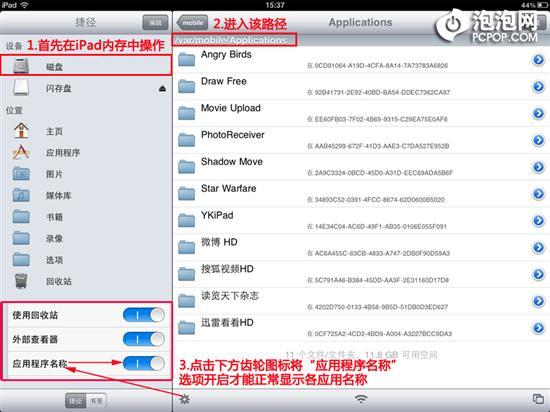 下面筆者就來為大家詳細介紹一下如何將游戲或應用轉移到存儲卡中。當然首先還是需要將存儲卡通過相機套件插入已越獄iPad中,打開iFile軟件,然后按照上圖中的操作步驟進入到該頁面。 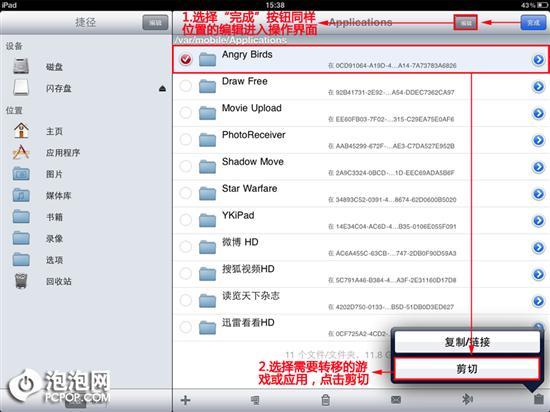 接下來我們就可以將想要轉移的軟件或應用的文件夾剪切了,筆者以近期最為熱門的《憤怒的小鳥太空版》為例。 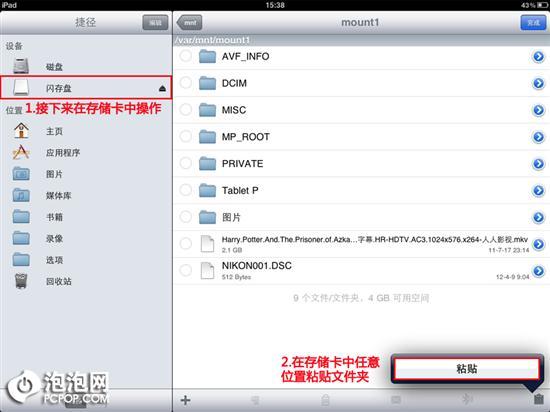 剪切之后就要來到存儲卡中操作了,我們可以隨意將文件粘貼在任意地方。 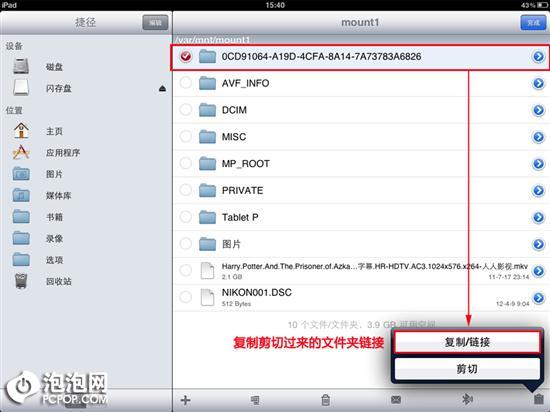 接下來找到剛粘貼過來的文件夾,然后點擊“復制/鏈接”按鈕,這步我們就相當于Windows系統中的創建快捷方式。 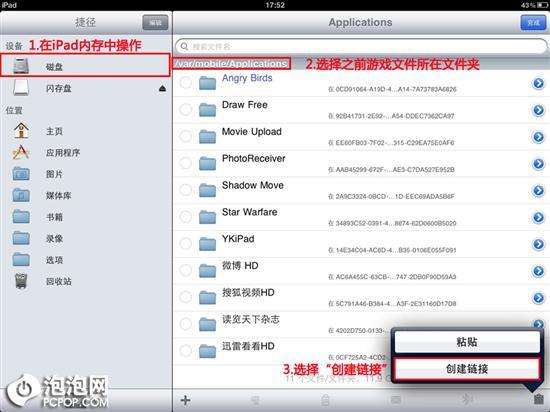 下面我們還要回到最初的文件夾中操作,點擊“創建鏈接”按鈕,這步相當于粘貼快捷方式,只是叫法不一樣而已。 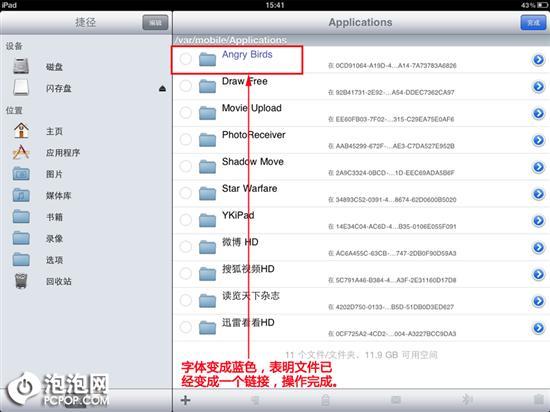 完成上述步驟之后,我們可以看到被轉移的游戲文件夾字體變成了藍色,說明這里面已沒有文件了,只是一個鏈接(快捷方式)而已。  完成以上幾個步驟之后我們就已經成功將《憤怒的小鳥太空版》轉移到了存儲卡中。筆者也測試了一下,文件被轉移的《憤怒的小鳥太空版》可以正常的運行,游戲中也十分順暢,沒有出現卡頓的現象。想玩的時候將卡插上,不想玩的時候拔下來就可以了,非常方便。  雖然游戲過程中沒有影響,但是筆者也注意到使用外接存儲卡在打開游戲的加載速度方面還是有差別。所以筆者也測試了一下游戲轉移前與轉以后打開游戲的加載速度,供大家參考一下。從《憤怒的小鳥太空版》的測試結果中我們可以看到,差距是有,但不是非常明顯,如果不是特別在意的朋友完全可以忽略。 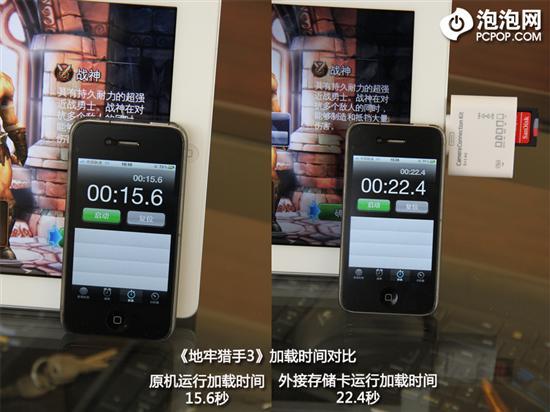 下面再來測試一下大型游戲在加載速度方面的影響,這回筆者選擇了比較熱門的《地牢獵手3》作為測試對象。從結果中可以看到,將文件轉移到存儲卡后游戲的打開速度確實受到了不小的影響,相比小游戲來說,《地牢獵手3》這類的大型游戲的打開速度相差較多,對于一些高端玩家還是要謹慎選擇。 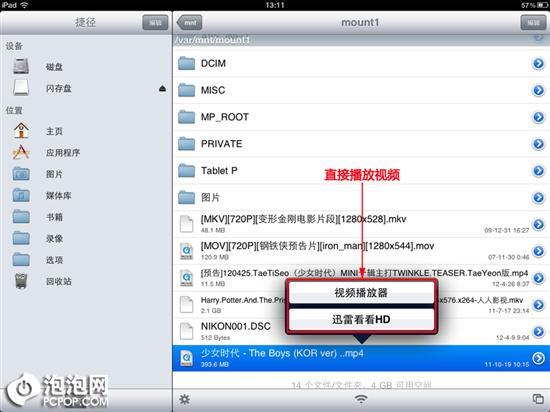 除了游戲以外,我們還經常使用iPad觀看高清視頻,但是小則幾百兆多則幾個G的高清視頻對于iPad的存儲空間來說確實有些捉襟見肘。不過我們同樣可以使用之前的方法,將視頻直接放在存儲卡中,想看的時候直接通過相機套件連接iPad,對于iPad支持的視頻文件格式甚至都不需要任何操作,我們可以直接播放。 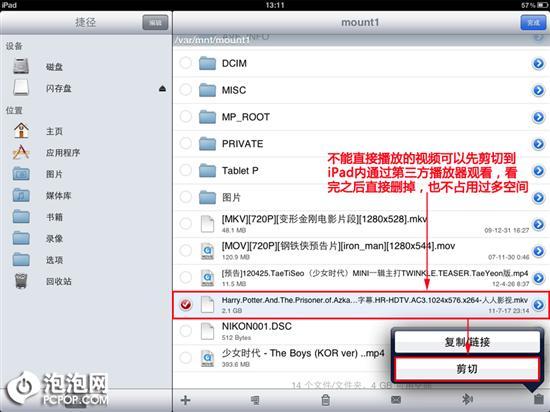 不能直接播放的視頻可以先剪切到iPad內通過第三方播放器觀看,看完之后直接刪掉。不看的時候就放在存儲卡中,想看的時候再轉移到iPad內,其實也蠻方便的。  看看小編很愜意的欣賞大片,不需要繁瑣的導入等操作,直接把視頻考到存儲卡中就可以了,真是相當方便。  雖然筆者為大家介紹的這種iPad閃存空間擴展方法也不是盡善盡美,需要犧牲一些大型游戲打開時的加載時間,但是不會影響游戲中的流暢體驗。操作起來也是非常方便,并且價格也相對便宜,非常適合被廣泛使用。 學習教程快速掌握從入門到精通的電腦與手機知識 |
溫馨提示:喜歡本站的話,請收藏一下本站!